如果您是 Windows 操作系统的用户,那么以下信息对您来说肯定是必不可少的。我们来了解一下什么是Desktop.ini 文件?本文介绍如何在Windows下隐藏和删除Desktop.ini文件非常简单!
1。什么是 Desktop.ini 文件?
.ini 格式由 Windows 操作系统初始化。
它本质上是一个以纯文本形式安装的文件,它告诉您程序如何从大小、颜色、语言或其他方面放置图标。

Desktop.ini 文件是为 Windows 桌面或使用桌面的程序安装的文件。
Windows 使用 Desktop.ini 文件来确定文件夹的显示方式,包括图标、名称、共享属性等。
2.Desktop.ini 文件是病毒吗?
desktop.ini 文件不是脚本、病毒、恶意软件或任何不良内容。 Desktop.ini 是完全安全的。不存在病毒或恶意软件。
这些文件非常温和,不包含影响或损害您的文件和计算机的活动元素。
然而,曾经有一段时间木马病毒“链接”并攻击Desktop.ini文件名下的系统。

请定期对您的计算机进行病毒扫描,避免病毒攻击!
因此,如果您已设置隐藏系统文件但仍能看到 Desktop.ini 文件,则很可能是恶意软件(malware)。
3.为什么会出现 Desktop.ini 文件?
通常,Windows 会将文件放在视野之外,因此 Desktop.ini 文件也在后台运行,我们可能看不到它们。
这有助于计算机在使用过程中不挑剔或混乱。
组织有序的资源管理器使搜索更容易,并且您可以避免意外删除或更改重要的配置文件。
但是,某些防病毒程序会进行设置以显示隐藏文件,以便您可以准确查看计算机上发生的情况。

4.如何查看 Desktop.ini
那么我们可以看到Desktop.ini文件吗,答案是肯定的,而且我们可以通过以下步骤轻松完成。
第 1 步:打开文件资源管理器到任何文件夹。
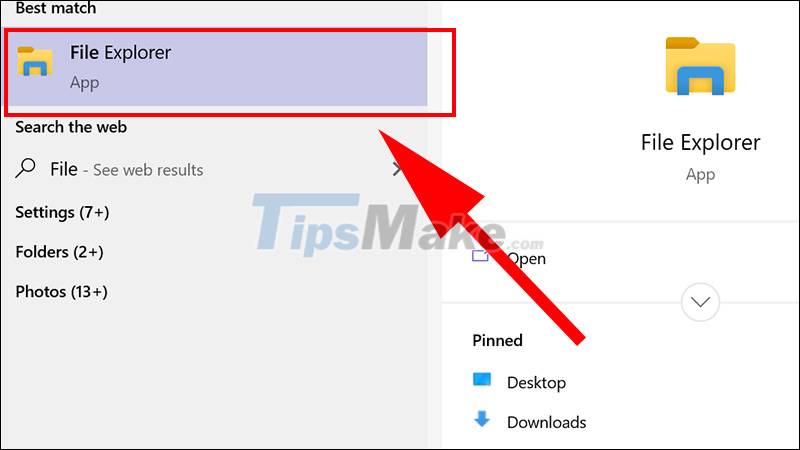
第 2 步:转到查看标签 .

第 3 步:打开它,选中隐藏的项目框 .

第 4 步: 转到桌面并检查是否出现了 desktop.ini 文件。
如果您想知道 desktop.ini 文件中的内容,您可以在记事本中打开它。
此外,您应该能够毫无问题地更改其内容。但是,要小心,不要如果您不真正理解和不知道自己要做什么,请更改任何内容。
5.是否可以删除 Desktop.ini 文件?
当涉及到 Desktop.ini 文件时,这似乎是一个非常有趣的问题。
我们可以完全删除Desktop.ini文件是正确的,但这会导致文件夹显示设置恢复到原始默认状态。
这并不令人困惑,因为每当您更改文件夹图标或缩略图或共享属性时,当您删除此文件时,您的设备更改将丢失,您的设置也将丢失。此文件夹将转换为系统上的默认状态。
但是下次自定义文件夹设置时它会自动重新生成。

6.如何使用Desktop,.ini文件自定义文件夹
如果您按照以下说明使用 desktop.ini 文件自定义文件夹并不困难。
第一步需要创建和更新原始 Desktop.ini 文件,这有助于文件夹在显示和其他外部设置方面进行升级和更新。
注意:
-为父文件夹添加自定义图标或缩略图。
-创建一个小信息提示以提供有关该文件夹的信息,当您将鼠标指针移到文件夹上时会显示该提示。
-调整文件夹的共享或访问方式。
使用 Desktop.ini 文件更改任何文件夹的显示样式的步骤:
步骤 1:使用 Desktop.ini 文件选择要自定义的文件夹 >运行命令“attrib +s 文件夹名称”以选择目录系统上的文件夹。

第 2 步:为有问题的文件夹创建 Desktop.ini 文件。
启用 只读 和 隐藏 在属性窗口中 Desktop.ini 文件。

这将帮助您限制其他用户访问。
<块引用>注意:您创建的 Desktop.ini 文件需要是 Unicode 文件格式,以便以可读形式保存字符串。
步骤 3:以下是 Desktop.ini 为名为 FileInfo 的文件夹创建的文件示例:

[.ShellClassInfo] -初始化系统属性,通过为某些可以在 Desktop.ini 文件中“定义”的属性赋值来帮助您自定义文件夹。
ConfirmFileOp -将此设置为 0,您将不会收到 您正在删除系统文件夹 警告 删除或移动 Desktop.ini 文件时。
IconFile -当您想为文件夹设置自定义图标时,您可以在此处指定图标文件名。为了更加确定,您应该检查文件的完整路径。
IconIndex -如果您为基础文件夹设置了自定义图标,并且在为 IconFile 属性指定的文件中只有一个文件图标,则只需将其设置为 0。
InfoTip -这是一个特殊的属性,用于设置文本字符串,可用作有关目录的信息提示。如果您将其设置为文本字符串,然后将鼠标悬停在文件夹上,Desktop.ini 文件中存储的文本字符串将显示在那里。
7.如何隐藏Desktop.ini文件
第 1 步:转到搜索框或单击 Windows 图标 >搜索文件资源管理器选项。

第 2 步:点击查看栏 > 在隐藏文件和文件夹下,勾选 不要显示隐藏的文件、文件夹或驱动程序 >选择 确定。

8.如何彻底删除Desktop.ini文件
第一步:找到Desktop.ini文件并像其他文件一样执行正常删除或按 Ctrl + Shift + Delete 永久删除它。

第 2 步:使用 Windows + R 组合。

输入关键字 regedit 在空框中 >按 Enter 。

第 3 步:通过路径访问文件夹:
ComputerHKEY_LOCAL_MACHINESOFTWAREMicrosoftWindowsCurrentVersionPoliciesExplorer。

第 4 步:右键单击右侧的空间 >在 新 >选择DWORD(32 位)值.

第 5 步:在值名称框中 >将 DWORD 的名称输入为“DesktopIniCache”。
在价值数据框架中 >输入值“0”。
然后点击 确定 并重新启动计算机。

以上文章为您提供了有关 Desktop.ini 文件、如何使用它以及如何删除该文件的信息。希望对你有用。祝你生活顺利。









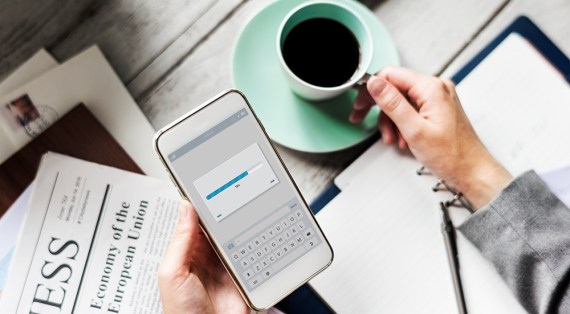
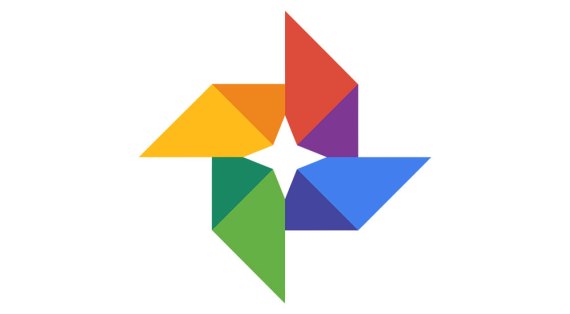
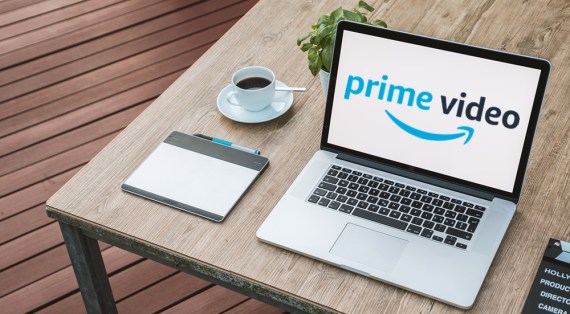

0 评论